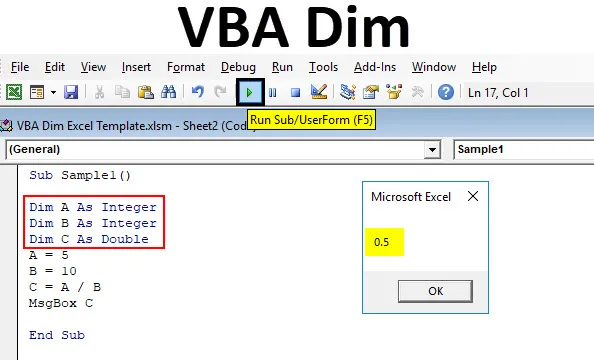
Excel VBA Dim
DIM in VBA può essere definito in quanto dichiara variabile in diversi tipi di dati come stringa booleana intera o doppia ecc. In qualsiasi linguaggio di programmazione, una variabile deve essere dichiarata a un tipo di dati specifico come X è una variabile e se definiamo X come numero intero, il che significa che possiamo memorizzare valori interi in X. Ora se dichiariamo Y come stringa significa che possiamo memorizzare valori stringa in Y.
Come discusso sopra DIM in VBA viene utilizzato per dichiarare variabili di diversi tipi di dati. Ma cos'è DIM in VBA? DIM significa dimensione o Dichiara in memoria in VBA. Dichiariamo una variabile per un tipo di dati specifico in VBA e usiamo la parola chiave DIM per farlo. Possiamo usare le strutture delle classi già integrate in VBA o possiamo crearne una nuova noi stessi. Per fornire una spiegazione di base su DIM, possiamo prenderlo come esempio, ad esempio, è necessario memorizzare valori logici in una variabile. I valori logici indicano che sono veri o falsi. Ora i valori logici sono booleani nei tipi di dati come sappiamo, quindi è necessario dichiarare la nostra variabile nel tipo di dati booleano.
Se diciamo che la variabile X deve memorizzare il valore in booleano, dobbiamo dichiarare X come una variabile booleana in modo che possa memorizzare il tipo di dati che vogliamo.
L'uso di DIM con sintassi in VBA è il seguente:
Variabile DIM come DataType.
Quando proviamo a definire un tipo di dati specifico, Excel lo digita per noi.
Dai un'occhiata allo screenshot qui sotto,
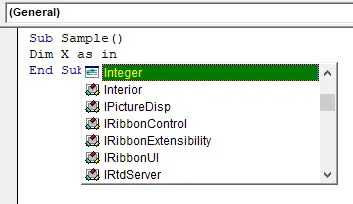
Excel determina dalle parole chiave che digitiamo e visualizza i possibili tipi di dati che potremmo voler usare.
Come usare VBA Dim in Excel?
Impareremo come usare VBA Dim con alcuni esempi in Excel.
Puoi scaricare questo modello VBA Dim Excel qui - Modello VBA Dim ExcelExcel VBA Dim - Esempio n. 1
Innanzitutto, utilizziamo Integer come tipo di dati da dichiarare. Useremo tre variabili e le dichiareremo come numeri interi usando la parola chiave DIM. E quindi visualizzeremo l'output finale.
Suggerimento: per utilizzare VBA in Excel dobbiamo abilitare l'accesso degli sviluppatori dall'opzione account nella scheda file.
Passaggio 1: vai alla scheda Sviluppatore e fai clic su Visual Basic per aprire VBA Editor.
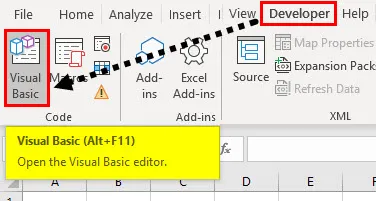
Passaggio 2: nella finestra del progetto, fare clic sul foglio 1 per aprire la finestra del codice.
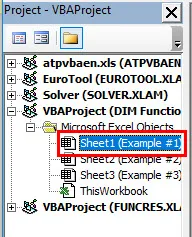
Passaggio 3: quando si apre la finestra del codice per dichiarare la funzione secondaria per iniziare a scrivere il codice.
Codice:
Campione secondario () End Sub
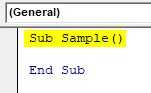
Passaggio 4: dichiarare tre variabili A, B e C come numeri interi.
Codice:
Sottocampione () Dim A come numero intero Dim B come numero intero Dim C come numero intero sub
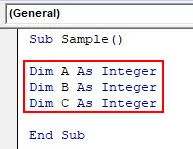
Passaggio 5: assegnare a queste tre variabili eventuali valori casuali.
Codice:
Sottocampione () Dim A come intero Dim B come intero Dim C come intero A = 5 B = 10 C = A + B End Sub
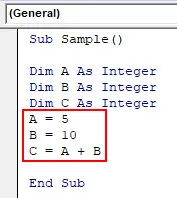
Passaggio 6: visualizzare i valori di C utilizzando la funzione msgbox.
Codice:
Sottocampione () Dim A come intero Dim B come intero Dim C come intero A = 5 B = 10 C = A + B MsgBox C End Sub
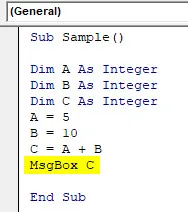
Passaggio 7: esegui il codice dal pulsante Esegui, una volta eseguito il codice otteniamo il seguente risultato come output.
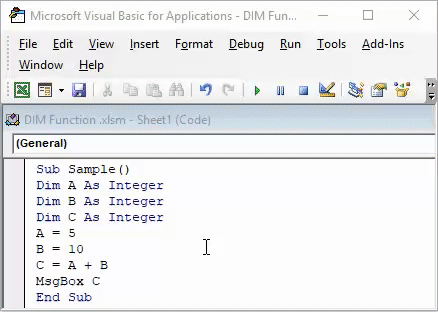
Passaggio 8: Poiché A, B e C sono stati dichiarati come numeri interi e anche la somma di A e B è un numero intero, è possibile visualizzare il valore memorizzato in C. Ma se cambiamo il valore di C = A / B come mostrato nello screenshot qui sotto.
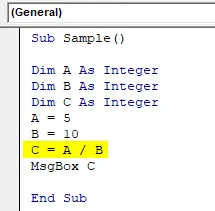
Passaggio 9: ora eseguiamo di nuovo il codice e vediamo cosa otteniamo come risultato,
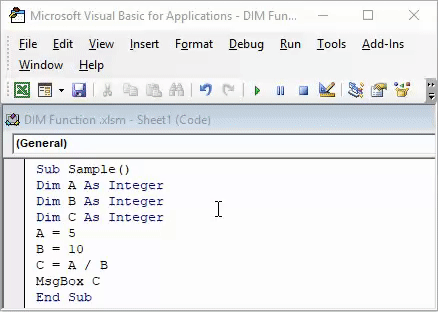
Otteniamo zero come risultato, ma 5/10 è 0, 5, non 0. È perché C può memorizzare solo valori interi non i valori dopo il decimale.
Excel VBA Dim - Esempio n. 2
Nell'esempio precedente, abbiamo visto che se il valore del risultato in C è in decimali, i valori dopo i decimali non vengono visualizzati nell'output perché abbiamo dichiarato C come intero. Ora useremo un diverso tipo di dati per dichiarare dalla funzione DIM per visualizzare il valore originale di C.
Passaggio 1: vai alla scheda Sviluppatore e fai clic su Visual Basic per aprire VBA Editor.
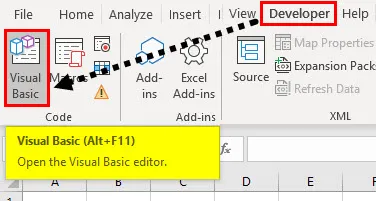
Passaggio 2: nella finestra del progetto, fare clic su Foglio 2 per aprire la finestra del codice.
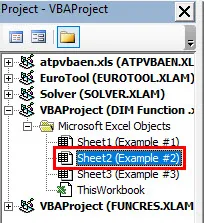
Passaggio 3: una volta aperta la finestra del codice, creare una sotto-funzione per iniziare a scrivere il codice.
Codice:
Sub Sample1 () End Sub
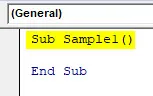
Passaggio 4: dichiarare tre variabili AB e C. Dichiarare A e B come numeri interi mentre C come doppio.
Codice:
Sub Sample1 () Dim A Asteger Dim B Asteger Dim C As Double End Sub
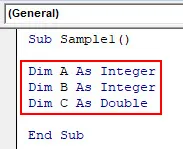
Passaggio 5: simile all'esempio 1, assegnare i valori a queste variabili.
Codice:
Campione secondario1 () Dim A come intero Dim B come numero intero Dim C come doppio A = 5 B = 10 C = A / B End Sub
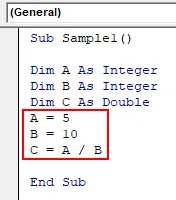
Passaggio 6: ora Visualizza l'output utilizzando la funzione msgbox.
Codice:
Campione secondario1 () Dim A come intero Dim B come numero intero Dim C come doppio A = 5 B = 10 C = A / B MsgBox C End Sub
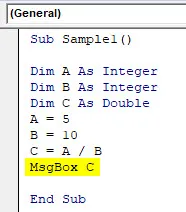
Passaggio 7: eseguire il codice dal pulsante Esegui. Una volta eseguito il codice otteniamo il seguente risultato,
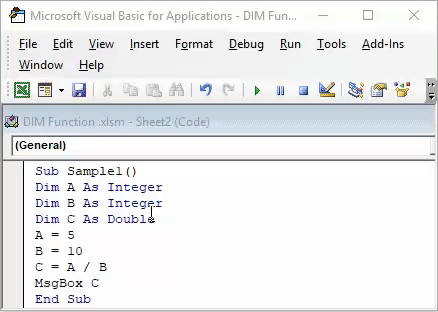
Ora abbiamo il valore esatto di C che è 0, 5.
Excel VBA Dim - Esempio n. 3
Usiamo una funzione DIM per memorizzare caratteri significa stringhe.
Passaggio 1: vai alla scheda Sviluppatore e fai clic su Visual Basic per aprire VBA Editor.
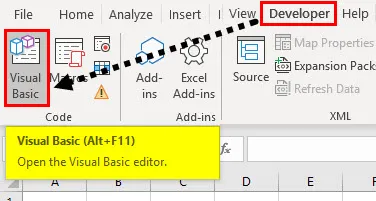
Passaggio 2: nella finestra del progetto, fare clic su Foglio 3 per aprire la finestra del codice.
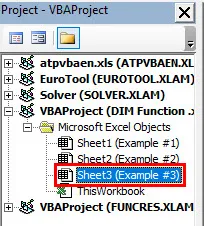
Passaggio 3: creare una sotto-funzione per iniziare a scrivere il codice,
Codice:
Sub Sample2 () End Sub
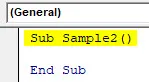
Passaggio 4: dichiarare una variabile A come stringa,
Codice:
Sub Sample2 () Dim A As String End Sub
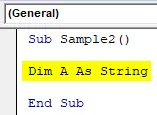
Passaggio 5: assegnare eventuali valori casuali ad A,
Codice:
Sub Sample2 () Dim A As String A = "Anand" End Sub
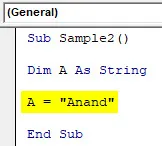
Passaggio 6: visualizzare l'output utilizzando la funzione msgbox.
Codice:
Sub Sample2 () Dim A As String A = "Anand" MsgBox A End Sub
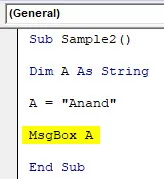
Passaggio 7: eseguire il codice dal pulsante Esegui fornito e vedere il risultato,
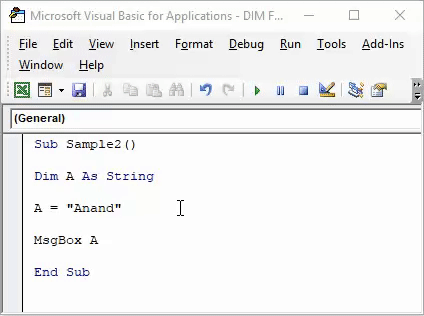
Spiegazione di VBA DIM
DIM in VBA viene utilizzato per dichiarare le variabili come tipi di dati diversi. Le variabili possono essere una singola variabile o un array che è necessario tenere presente per dichiarare un tipo di dati adeguato al fine di ottenere un output corretto.
Ad esempio, se il nostro output sarà in String, dobbiamo dichiarare la variabile in String e se l'output sarà in decimali, dichiarare la variabile come doppia ecc.
Cose da ricordare
Ci sono alcune cose che dobbiamo ricordare su DIM in VBA:
- Excel pre-digita il tipo di dati mentre usa la funzione dim usando i tasti che usiamo.
- Per output di dati specifici, è necessario dichiarare tipi di dati adeguati per ottenere il risultato desiderato.
- Una funzione dim viene utilizzata per dichiarare una singola variabile o un array.
Articoli consigliati
Questa è stata una guida a Excel VBA Dim. Qui abbiamo discusso su come utilizzare Excel VBA Dim insieme ad alcuni esempi pratici e template Excel scaricabili. Puoi anche consultare i nostri altri articoli suggeriti:
- Uso di VBA TIMER in Excel
- Modi per utilizzare VBA Color Index
- Excel VBA MsgBox | Trucco Excel
- Esempi per imparare VBA Seleziona caso